Как сделать ролик для просмотра на экране компьютера
Три статьи от Дмитрия Ходакова про кодеки и форматы.
Популярно, просто и компетентно!
Адаптация видеоматериала для просмотра на экране компьютера ч.1
(c) Дмитрий Ходаков
http://www.dimsun.ru/
Вступление
 В статье будет рассмотрены технологии адаптации (конвертирования + сжатия) видеоматериала для просмотра на экране компьютера. Речь пойдёт о выборе формата, размере кадра, битрейте, формате звука, избавления от телевизионных полей (полукадров), как переводить, чем переводить и т.д...
В статье будет рассмотрены технологии адаптации (конвертирования + сжатия) видеоматериала для просмотра на экране компьютера. Речь пойдёт о выборе формата, размере кадра, битрейте, формате звука, избавления от телевизионных полей (полукадров), как переводить, чем переводить и т.д...
Сначала данный материал задумывался исключительно как тутор по обычному пережатию телевизионных avi-файлов для просмотра на экране компьютера, но во время написания статьи вылезло столько "но" и "если", что я счёл нужным расписать всю эту технологию. А уж как применять полученные знания - дело ваше. После прочтения статьи вы научитесь грамотно конвертировать свои работы и для просмотра на компьютере, и для отправки по Интернету, и для архивирования, и для борьбы с жадными заказчиками...
Так же прошу читателей учесть, что всё нижеизложенное является исключительно моей точкой зрения (а теперь уже и тех людей, которых я ранее этому научил), основывается на моём многолетнем опыте работы и прекрасно себя зарекоменодовало, но ни в коей мере не претендует на звание канона. Так же прошу учесть, что всё описанное будет относится в Windows-платформе версий 98-XP. Статья всегда открыта для уточнения и редактирования читателями. Если вы найдёте какие то явные ошибки - пишите мне, исправлю.
Ветка на моём форуме. Регистрация обязательна.
Разбор полётов
Наверняка не только мне одному приходилось скачивать из Интернета различные видеоклипы/ролики в разных форматах. А если и не скачивали, то получали от рекламодателя или знакомого диск с такими клипами небольшого веса и разрешения, которые все вокруг привыкли называть "авишки" или "мувики".
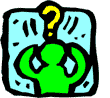 И наверняка вы сталкивались с проблемой открытия таких файлов: то видео не проиграется, то аудио, то застробит что-то.... А всё потому, что этот момент никем и никогда не был стандартизирован. Как итог - чтобы быть всегда "в форме", пользователи вынуждены держать на своём компьютере уйму установленных различных кодеков, которые постоянно конфликтуют то друг с другом, то с нашим железом, быстро устаревают и отнюдь не ускоряют работу компьютера. Плюс такая машина должна быть подключена к Интернету, потому как обязательно найдётся ролик, который не захочет проиграться - он будет требовать новый кодек, который "буквально только вчера вышел". И он был опробован именно на вас и ваших нервах. Не вдаваясь в подробности сексуальной ориентации таких господ, просто скажем, что поступают они не совсем хорошо. Но ещё хуже, когда такими товарищами становитесь вы, отдавая заказчику демо-вариант рекламного ролика (фильма/клипа) для просмотра на ноутбуке руководителя компании. С очень большой вероятностью на его компьютере не окажется кодека, которым вы зажали свою работу. Будьте уверены, что ваше гениалогическое дерево будет тут же бурно обсуждено за глаза, рекламные менеджеры обеих сторон получат по голове, а нерадивому дизайнеру всё равно придётся пересчитывать ролик в легкооткрываемый формат. Так почему бы не сделать этого сразу?
И наверняка вы сталкивались с проблемой открытия таких файлов: то видео не проиграется, то аудио, то застробит что-то.... А всё потому, что этот момент никем и никогда не был стандартизирован. Как итог - чтобы быть всегда "в форме", пользователи вынуждены держать на своём компьютере уйму установленных различных кодеков, которые постоянно конфликтуют то друг с другом, то с нашим железом, быстро устаревают и отнюдь не ускоряют работу компьютера. Плюс такая машина должна быть подключена к Интернету, потому как обязательно найдётся ролик, который не захочет проиграться - он будет требовать новый кодек, который "буквально только вчера вышел". И он был опробован именно на вас и ваших нервах. Не вдаваясь в подробности сексуальной ориентации таких господ, просто скажем, что поступают они не совсем хорошо. Но ещё хуже, когда такими товарищами становитесь вы, отдавая заказчику демо-вариант рекламного ролика (фильма/клипа) для просмотра на ноутбуке руководителя компании. С очень большой вероятностью на его компьютере не окажется кодека, которым вы зажали свою работу. Будьте уверены, что ваше гениалогическое дерево будет тут же бурно обсуждено за глаза, рекламные менеджеры обеих сторон получат по голове, а нерадивому дизайнеру всё равно придётся пересчитывать ролик в легкооткрываемый формат. Так почему бы не сделать этого сразу?
Некоторые могут воскликнуть, что дескать всё это гонево... Достаточно положить на диск сам кодек, чтобы его установили перед просмотром и всё будет в шоколаде. А ведь ещё есть K-Lighte и др. кодек-паки.
Друзья мои, вы давно ставили эти кодек-паки? Они являют собой потрясающую монструозность и запутанность установки. Даже я, постоянно имея дело с видеообработкой и кодированием, при каждой новой их инсталляции приобретаю несколько седых волос. Что уж говорить о "простых смертных"? Да и разве не глупо устанавливать в систему кодек за кодеком, чтобы один раз в полгода какой то ролик? Или вы любитель экстрима и любите загаживать (а затем чистить и переустанавливать) свой комп? Лично я уже не такой. Плюс ко всему, далеко не каждый пользователь сможет установить предложенный кодек на свою машину. Не верите?
Хорошо... тогда вот вам типичные подводные камни , из-за которых бывает невозможна установка кодеков на машине пользователя:
| пользователь сидит не под правами Администратора и ему запрещена установка любого ПО на компьютер. И такое встречается гораздо чаще, чем может показаться на первый взгляд, особенно в больших компаниях с доменной сетью и системными администраторами очень не любящими мусор на машинах пользователей; | |
| здравое нежелание загаживать свой компьютер левыми кодеками для одноразового просмотра ролика (к тому же, очень часто у кодеков не бывает грамотного деинсталлятора для последующего его удаления); | |
| "большой босс", который не умеет ничего инсталлировать. Оно ему и не надо, он заплатил три тысячи долларов за свой настроенный в компьютерной фирме ноутбук с лицензионной и активированной Windows и сам ничего никогда не инсталлит в систему (такое в последнее время встречается сплошь и рядом); | |
| чужой компьютер, на который просто не этично что-то инсталлировать, особенно, если его владелец пользуется только Вордом для набора текста; | |
| неграмотный пользователь, который не может разобраться с мутным инсталлятором кодека. Таких инсталляторов полно - достаточно вспомнить первые установщики от DivX |
Но мы то с вами не такие?! Мы не хотим создавать больших проблем другим пользователям при просмотре наших работ, верно?. Мы не хотим прослыть дураками в лице заказчика и опозорить свою контору. Мы хотим сделать наиболее удобочитаемые клипы для всех. Как это сделать (или хотя бы постараться это сделать) - читаем ниже.
Я использую практически все из перечисленных ниже кодеков, но всегда в разных целях. Универсального варианта нет, в каждом конкретном случае хорош именно какой то определённый способ сжатия.
Давайте разбираться.
Во что жать? (Кодеки)
Имея многолетний опыт работы с видео на телевидении, просуммировав свои и чужие знания, проанализировав ошибки, можно выделить наиболее распространённые в онлайне и офлайне форматы для этих "маленьких" клипов. Вначале о видео:
| MPEG-1 - формат сжатия, разработанный для стандарта Video-CD ещё при царе Горохе, с условием нормального проигрывания на 2-x скоростном CD-ROM Drive. Совместимость с Windows: очень высокая (почти 100%); Вес получаемых клипов: обычно меньше среднего (но результат сильно зависит от кривизны рук); Качество: выше среднего; Распространён: диски Video-CD для просмотра на бытовых DVD-плеерах; Интернет (Portfolio/Promo); preview-версии роликов; Целесообразность применения: высокая. При грамотно настроенных параметрах сжатия и маленьком разрешении клипа, можно получить ролик небольшого веса, который с откроется на любом Windows - компьютере начиная с версии 98; Плюсы: не требует установки кодека, есть бесплатный софт для кодирования. Не требователен к производительности компьютера при проигрывании; Минусы: ухудшение яркости и передачи цветов, что приводит к трудностям при оценке качества ролика в целом. Требуется дополнительная яркостная и цветокоррекция изображения. Не понимается абсолютным большинством монтажных программ (файл имеет расширение *.mpg); Применяется мною: уже много лет - это стандарт для передачи preview-версий Заказчику. Различные ролики в видео-презентациях, где важнее совместимость с любыми компьютерами, чем вес клипа и дотошная точность в передаче цветовых нюансов; видео-портфолио на сайтах; пересылка по Интернету; preview-версия для демонстрации заказчику | |
| MPEG-2 - активно продвигаемый производителями железа и софта формат сжатия, разработанный для самого широкого применения, в том числе и DVD-Video (его IBP-frame вариант). Совместимость с Windows: никакой, требует установки кодека или софтового DVD-проигрывателя; Вес получаемых клипов: меньше среднего; Качество: выше среднего; Распространён: диски DVD-Video для просмотра на бытовых DVD-плеерах, прокатный вариант ролика; Целесообразность применения: в production - весьма сомнительная из-за высокой степени компресии и выборки 4:2:0, что делает непригодным его постобработку. Но вполне пригоден для использования в качестве "последнего звена"; Плюсы: малый вес выходного файла, очень хорошая работа с цветами; Минусы: абсолютно непригодный для постобработки формат из-за злостных алгоритмов сжатия и сильной компрессии. Плохие результаты выходного файла при использовании низкокачественных исходников. Весьма сомнительно применение формата в production студиях; Применяется мною: в работе - никогда. Только при изготовлении контента для DVD-Video дисков | |
| MICROSOFT VIDEO - родной Windows формат видео. Совместимость с Windows: 100%; Вес получаемых клипов: большой; Качество: от плохого до высокого; Распространён: в Интернете - редко. В основном обитает на дисках в качестве демонстрационных роликов каких либо программных продуктов и внутри локальных сетей для внутреннего пользования компании; Целесообразность применения: средняя. Качество очень сильно зависит от степени сжатия. Можно получить клип маленького веса, но ужасного качества или хорошего качества, но громадного веса; Плюсы: не требует установки кодека. Поддерживается всеми монтажными программами. Удобен для внутрисетевой работы в локальной сети; Минусы: не любит слабые компьютеры. Ролик с приемлемым качеством будет иметь довольно большой вес; Применяется мною: только в качестве пилота при озвучивании работы. Разношёрстый софт звуковиков лучше всего понимает именно этот формат и только с ним работает без лишних вопросов | |
| DivX - в своё время украденная и сломанная версия кодека Microsoft MPEG4. Разрабатывался как носитель для передачи данных по интернету (видео, графика). Совместимость с Windows: никакой, требует обязательной установки кодека; Вес получаемых клипов: маленький; Качество: от плохого до высокого, зависит от степени сжатия; Распространён: на дисках формата DivX для просмотра на бытовых плеерах, в Интернете в различных портфолио и деморилах; Целесообразность применения: неоднозначная и зависит от конкретного случая. Лично для меня - низкая. Постоянно возникают вопросы с совместимостью версий кодека и вообще в его наличием на компьютере. Если заранее есть уверенность в том, что принимающая демо-ролик сторона имеет установленный в системе кодек DivX нужной версии, то возможно использовать; Плюсы: один из кодеков, дающих на сегодняшний день самый маленьких вес ролика. Это пожалуй самый распространённый из "сторонних" кодеков из установленных на большинстве компьютеров; Минусы: не любит слабые компьютеры, так как активно использует процессор при распаковке клипа. Порою отвратительная цветопередача особенно на старых версиях кодека. Плохая передаваемости динамики - action участки могут рассыпаться на кубики. Требует обязательной установки кодека нужной версии (обратной совместимости версий нет) и ставший платным кодек. Практически не пригоден для последующей постобработки или монтажа. Плохая совместимость с монтажными программами; Применяется мною: раньше часто при рипе DVD-дисков для просмотра на компьютере. Сейчас - не применяется, потому как есть возможность перегонять диски сразу на DVD - болванки | |
| XviD - бесплатная альтернатива ставшему ныне платным DivX-у. Так же является клоном кодека Microsoft MPEG4. Совместимость с Windows: никакой, требует обязательной установки кодека; Вес получаемых клипов: маленький; Качество: от плохого до очень высокого, зависит от степени сжатия; Распространён: распространяемые через Интернет фильмы и клипы; в различных портфолио и деморилах; Целесообразность применения: неоднозначная и зависит от конкретного случая. Вопросы с совместимостью разных версий кодека практически отсутствуют (в отличие от того-же DivX), настройки кратки логичны и просты. Если заранее есть уверенность в том, что принимающая демо-ролик сторона имеет установленный в системе кодек XviD, то рекомендуется использовать; Плюсы: один из кодеков, дающих на сегодняшний день самый маленьких вес ролика. Входит в число самых распространённых из сторонних кодеков из установленных на большинстве компьютеров; Минусы: не любит слабые компьютеры, так как активно использует процессор при распаковке клипа. Требует обязательной установки кодека. . Практически не пригоден для последующей постобработки или монтажа. Плохая совместимость с монтажными программами; Применяется мною: практически всегда при передаче preview через Интернет | |
| BINK - довольно старый кодек, с очень хорошими характеристиками. Совместимость с Windows: никакой, но и не требует установки кодека для просмотра, потому как исполняемый клип имеет формат .exe и плеер с распаковщиком зашит внутрь самого файла; Вес получаемых клипов: очень маленький; Качество: высокое; Распространён: Intro-заставки на большинстве дисков с игрушками, демокиты компаний; Целесообразность применения: специфичная. В таком формате можно дать посмотреть ролик очень ушлому Заказчику, который не постыдится кинуть вас на деньги, поставив в эфир даже растянутую с 320х240 preview-версию ролика (пережатого с Mpeg1 или DivX например). Перевести такой exe-формат ролика в что-либо понятное для видеоредактора становится непосильной задачей практически для всех; Плюсы: очень маленький вес выходного файла. Высокая защищённость от воровства с последующей трансляцией. Помоему единственный неродной формат, который можно проиграть на Windows-компьютере без установки кодека; Минусы: нет транспорта, в конце каждого клипа вставляется логотип фирмы - производителя кодека, требует специальный софт для закодирования; Применяется мною: редко, вот именно для таких ушлых заказчиков | |
| QUICK TIME - пришедший с Mac-платформы формат, который уже давным давно имеет в своём наборе полный комплект специализированных кодеков, заточенных под круг самых разнообразных задач. Совместимость с Windows: никакой, требует обязательной установки кодека и своего проигрывателя (QT Player); Вес получаемых клипов: зависит от типа кодека и степени компрессии; Качество: возможно самое высокое из перечисленных в статье кодеков; Распространён: Интернет - практически повсеместно на буржуйских сайтах в качестве кодека для портфолио и деморилов; Целесообразность применения: самая широкая. Портфолио на сайте в Интернет (Sorenson Video); архивирование клипов без заметной потери качества; библиотеки видеофутажей (Motion JPEG A/B; Photo JPEG). Имеет отличное соотношение "качество/занимаемый объёмый". Прекрасно показывает себя при хранении исходного видеоматериала; Плюсы: великолепная работа с цветами, отсутствие потерь качества при пережатии. Установив всего один комплект QuickTime, вы получаете в системе полный инструментарий для самого широкого спектра задач; Минусы: свой транспорт, платный PRO-кодек, нет обратной совместимости версий, большой вес инсталятора, отсутствие кодека у подавляющего большинства пользователей ОС Windows, далеко не каждый видеоредактор умеет жать в и из QT; Применяется мною: стандарт де-факто для хранения готовых работ. Аппаратно-независимый формат клипов и высокое качество при небольшом размере уже не раз выручало при переносе с одной монтажной платформы на другую. Рассматривается как альтернатива применению mpeg1 в портфолио, в основном из-за очень корректной передачи цветов и яркости | |
| FLV - один из форматов потокового видео, получивший широкое распространение благодаря YOUTUBE - подобным сервисам хранения видеоданных. Совместимость с Windows: никакой, требует обязательной установки специального плеера или плугина к Интернет-браузерам; Вес получаемых клипов: зависит от степени компрессии; Качество: варьируется в очень широких пределах и сильно зависит от степени сжатия; Распространён: Интернет - практически повсеместно. От видеообменников до телепроектов вещательных компаний на своих сайтах. В последнее время часто замечен в портфолио и деморилах; Целесообразность применения: весьма узкая, в основном для Интернета. Прекрасно подходит для лёгкого встраивания видеоспота прямо в контент веб-страницы. Пользователю даже не надо скачивать ролик на компьютер, чтобы однократно просмотреть, да и транспорт встроен прямо на страницу; Плюсы: возможность начать просмотр ролика, не дожидаясь его полного скачивания. Хорошие и удобные транспорты, с возможностью перемотки; Минусы: существуют определённые трудности со скачиванием понравившегося ролика на компьютер. Да и не каждый компьютерный видеоплеер проиграет скачанный flv-ролик. ; Применяется мною: пока лишь в качестве видеоконтента для оформления статей, но хочу попробовать выкладывать в нём и работы в портфолио |
Раритеты типа Intel Indeo и т.п. не рассматриваю, потому как ролики в этом формате встречаются крайне редко.
Компрессия звука
Здесь к счастью всё относительно просто. Для дальнейшей работы в студии - как правило нежатый Microsoft PCM. Для выходных файлов - MPEG-1 Layer III (*.mp3). Практически все кодеры при пережатии позволяют выбрать эти форматы. Конечно же, при размещении видеоклипа в Интернете имеет смысл зажимать для него звук в формат MPEG-1 (Layer III), нежели оставлять его в Microsoft PCM, иначе вы получите на выходе тяжеленный файл, в котором до 70% объёма будет занимать именно нежатый звук.
Адаптация видеоматериала для просмотра на экране компьютера ч.2
(c) Дмитрий Ходаков
http://www.dimsun.ru/
Размер и качество изображения
Итак.... с кодеками мы вроде немного разобрались на предыдущей странице. Настало время задуматься о других параметрах выходного клипа - разрешении/объёме/компресии. И здесь подводных камней ничуть не меньше, чем при выборе кодека.
Самое распространённое мнение, это - "Чем размер кадра больше и чем битрейт выше, тем лучше!". Это так, но далеко не всегда. Смотря что подразумевать под "Лучше". Есть несколько "но", каждое из которых с лёгкостью может опровергнуть справедливость данного изречения. Вот они:
| Компьютер, на котором будут просматривать этот клип, может оказаться 8-ми летней давности Celeron секретаря, со старым тормозным жёстким диском и 32 Мб. ОЗУ. Особенно это замечание касается кодеков, требующих от CPU высокой производительности при распаковке - (DivX, Mpeg-4, XviD) и высоких битрейтов. | |
| Клип могут захотеть просмотреть напрямую с медленного и старого CD-ROM, не скинув педварительно его на жёсткий диск. | |
| Заказчик может оказаться (censored) и увидев хорошее качество на preview-версии клипа, отданного ему на утверждение, не пожелает заплатить вам за эфирный вариант ролика. Поверьте, он мгновенно закроет глаза на все якобы "недочёты" и "заусенцы", к которым обязательно докопался бы, доведись ему принимать ролик в студии. Он не задумываясь отдаст такой preview-вариант в прокат, а вас либо пошлёт, либо станет оттягивать платёж за проделанную работу. | |
| Ещё есть такое страшное слово "Рекламныймэнагер" (они же - "рекламные агены", работающие в "рекламных агенствах"). Эти существа по природе своей умеют очень хорошо уламывать Заказчиков, впаривая им всякую лажу, но как правило проявляют потрясающую тупость, коснись дело каких либо технических моментов. Например, вы приготовили для них ролик в прекрасном качестве, в высоком разрешении, с некислым битрейтом и весом мегабайт этак в 20 для внутреннего пользования в конторе. По сетке переправили его Рекламнымэнагерам, что бы те показывая его потенциальным клиентам, рассказывали что почём и как долго, хранили его в портфолио конторы. В моей конторе такое происходит очень часто, потому как постоянно бегать и отвлекать дизайнеров/монтажёров от работы с целью "покажите_срочно_вот_тот_ролик_клиенту" напрягает всех. Но тут же, ничто не помешает сущности Рекламногомэнагера отправить этот же громадный ролик по электронной почте через Dial-UP своим коллегам в Мухосранске или друзьям, чтобы показать какая крутая есть ваша контора. Последствия этого поступка я думаю вполне очевидны. | |
| Ваш ролик хорошего качества могут просто украсть. Увезут в другой город за 700 км., закроют адрес плашкой, налепят поверх свои координаты, переозвучат и продадут своим клиентам со схожей сферой деятельности. Уж если угоняют клипы размером 320х240 в поганом качестве, то что говорить о 640х480 и лучшем разрешении. |
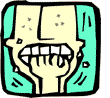 Как видите, во всех этих случаях - счёт будет вовсе не в вашу пользу. А в некоторых - вы ещё и останетесь виноватыми. Поэтому, очень важно научиться создавать оптимальный формат и размер для каждого конкретного случая. Ваша главная задача - предусмотреть и грамотно обойти все перечисленные острые углы. И это вполне реально, нужно просто чётко сформулировать для себя задачу.
Как видите, во всех этих случаях - счёт будет вовсе не в вашу пользу. А в некоторых - вы ещё и останетесь виноватыми. Поэтому, очень важно научиться создавать оптимальный формат и размер для каждого конкретного случая. Ваша главная задача - предусмотреть и грамотно обойти все перечисленные острые углы. И это вполне реально, нужно просто чётко сформулировать для себя задачу.
Каждому - своё
Итак, несмотря на явное отсутствие универсального рецепта и всё предусмотреть невозможно, всё же существуют некоторые универсальные правила.
Так, для аудитории определённо телевизионной направленности, с установившимся набором программного обеспечения, кодеков и мощного железа, даже ролик в формате QuickTime SorensonVideo и размером 720 х 576 с неквадратным пикселем не будет чем-то странным и необычным - QT установлен практически на любом компьютере, причастном к нелинейному монтажу. Даже если такой клип и не проиграется без рывков напрямую, то его всегда смогут пересчитать в "свой" формат и вывести на телемонитор для комфортного просмотра. Зато этот же самый клип не сможет открыть неизвестно зачем скачавший его "случайный прохожий". А ведь он мог бы оказаться вашим будущим клиентом.
Если ваш ролик распространяется на CD-носителе и должен быть прочитан абсолютным большинством пользователей, то выбор у вас невелик - это или Microsoft Video или Mpeg-1 небольшого разрешения и скромного битрейта. Как показал опыт общения с клиентами и анализ чужих клипов, самыми распространёнными размерами являются 400 х 300 и 320 х 240 пикселей и практически никогда заказчик не предъявляет претензий по этому поводу. А если предъявляет - то милости просим к нам в студию, покажем на экране телевизора.
При Интернет-размещении же, наиболее важным фактором становится размер клипа (объём занимаемый на диске). Тут на первый план выходят DivX/Mpeg-4/XviD. Зачастую, даже частоту кадров в секунду уменьшают с 25 до 15. Лично я противник уменьшения этого параметра - вес уменьшается незначительно, а комфортность просмотра страдает сильно. Уж лучше посильнее зажать (уменьшить битрейт), чем вырезать 1/3 кадров и превращать динамичные сцены в "стробилово". Что касается разрешения клипа, то предел в 400 х 300 пикселей не стоит переходить. Всё что меньше - рассмотреть трудно, всё что выше - или требует ресурсов при просмотре или весит много.
Опять же, если при Internet-размещении к клипу применяются требования абсолютно гарантированного просмотра везде и всеми, то лучше чем Mpeg-1 мы на данный момент ничем не располагаем. При особо ровных руках вполне реально получить клип качества ничем не хуже, чем любимый всеми DivX, а веса такого же. В противном же случае, очень неприятно будет осознавать, что ваш потенциальный клиент прошёл мимо сайта вашей конторы только потому, что не смог увидеть крутости ваших работ. И тут не помогут никакие указатели на странице типа "Скачать кодек здесь" и т.п... Скачиванием и установкой кодека займётся лишь тот клиент, который целенаправленно пришёл именно к вам, именно на сайт вашей конторы, чтобы посмотреть именно ваши работы. Иной же просто плюнет и перейдёт по другой ссылке Яндекса на запрос "изготовление рекламных роликов".
Особняком стоит Mpeg-2. Этот компрессор неоднократно замечен в полноформатных клипах, которые гоняют по Internet телестудии между собою с целью последующего перекодирования и трансляции по телевидению. В preview-версиях низкого разрешения я его не встречал ни разу за всё время существования формата.
![]() Хочется развеять устоявшееся мнение о том, что чем выше разрешение, тем качественнее окажется картинка при растягивании во весь экран (речь о Zoom). Несколько лет назад (~2001-2002), при активном рипании DVD-video в модный тогда DivX, я натолкнулся на статью по этому поводу. Там автор, ссылаясь на различные данные (вплоть до математических выкладок) обрисовал сий момент. Небольшая статья буквально за один вечер расставила все точки над "i" и прекратила мои истеричные метания от одного разрешения к другому при перекодировании и бесконечные тесты. Другими словами высокое разрешение при низком битрейте не одно и тоже, что низкое разрешение при высоком битрейте.
Хочется развеять устоявшееся мнение о том, что чем выше разрешение, тем качественнее окажется картинка при растягивании во весь экран (речь о Zoom). Несколько лет назад (~2001-2002), при активном рипании DVD-video в модный тогда DivX, я натолкнулся на статью по этому поводу. Там автор, ссылаясь на различные данные (вплоть до математических выкладок) обрисовал сий момент. Небольшая статья буквально за один вечер расставила все точки над "i" и прекратила мои истеричные метания от одного разрешения к другому при перекодировании и бесконечные тесты. Другими словами высокое разрешение при низком битрейте не одно и тоже, что низкое разрешение при высоком битрейте.
В большинстве случаев второе оказывается как правило предпочтительнее, потому как мы получаем пусть мало, но зато качественных пикселей, которые потом вполне грамотно скалируются при программном увеличении размера (Zoom). А вот при растягивании большого, но плохого изображения, зона с плохим изображением превращается в такую же зону с плохим изображением, но только потери от компрессии станут размером с кулак и начнут мозолить зрение. Так что при абсолютно одинаковом итоговом весе выходного файла, лично я всегда стараюсь сделать клип поменьше, но с битрейтом повыше.
Однако речь ни в коем случае не идёт о выборе между 768х576 - 200кБ/с. и 160х120 - 10 000кБ/с. Это правило действует только на сходные величины кадров, например 320 и 500 точек по горизонтали.
Прочитав вышенаписанное, теперь у вас должно формироваться быстрое и простое решение для каждого конкретного случая. Дело же остаётся за малым - программным обеспечением (кодером). И скорее всего какой либо одной программкой вы тут не отделаетесь.
Постановка задачи
Независимо от того, какие цели вы преследуете при каждом отдельно взятом пережатии, вам каждый раз придётся столкнуться с рядом однотипных вопросов. Вот они:
| 1. | Определение нужного разрешения; |
|---|---|
| 2. | Определение приемлимого веса клипа; |
| 3. | Выбор кодеков для видео и для аудио; |
| 4. | Удаление телевизионных полей; |
| 5. | Удаление грязных краёв изображения и кроппинга; |
| 6. | Выбор софта; |
Ннуу.... иногда ещё могут возникнуть потребности в регулировании яркости/контраста картинки и т.п., но это встречается не постоянно, а поэтому не подпадает под типовые вопросы. Однако в 4 части я всё-же коснусь этого вопроса более предметно.

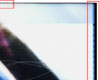 Кстати, предупреждая вопросы о "грязных краях" обьясню заранее. Речь идёт о невидимой на обычном телевизоре зоне изображения, в которой возможно появление всякого ненужного материала или мусора. На телевизоре всё это остаётся за кадром (за краем изображения), зато при просмотре на экране компьютера выплывает во всей своей красе. К такому мусору относят подрывы в синхронизации, следы от цифрового тайм-кода, завороты картинки ввиду многочисленных перезаписей, неточности монтажёра при изготовлении многослойной композиции, черные полосы и т.д.
Кстати, предупреждая вопросы о "грязных краях" обьясню заранее. Речь идёт о невидимой на обычном телевизоре зоне изображения, в которой возможно появление всякого ненужного материала или мусора. На телевизоре всё это остаётся за кадром (за краем изображения), зато при просмотре на экране компьютера выплывает во всей своей красе. К такому мусору относят подрывы в синхронизации, следы от цифрового тайм-кода, завороты картинки ввиду многочисленных перезаписей, неточности монтажёра при изготовлении многослойной композиции, черные полосы и т.д.
Выбор софта
Как я уже упоминал, существует довольно приличная армия программ, готовых с радостью помочь нам в перекодировании. Разница между ними в том, что не каждый кодер способен работать со всеми форматами изображения, поэтому настоящему маньяку придётся держать на компьютере сразу несколько установленных программ.
Хочу обратить ваше внимание, что я не буду рассматривать здесь различные модули и плугины к монтажным программам, речь пойдёт исключительно о стандалоне - кодерах. Да и потом, я не считаю сжатие через экспорт-огрызок например под Adobe Premiere хорошим тоном. Меня (да и многих других) как правило не устраивает ни качество, ни удобство настройки, ни скорость этого мероприятия.
Итак, я перечислю те программы, о которых пойдёт речь далее в описании:
| Canopus ProCoder | |
| TMPGEnc |
Из всей этой компании самым всеядным является Canopus ProCoder. Поистине навороченный монстр с сотнями круток и настроек. За это я его и не люблю. Примитивнейшая процедура пережатия единственного ролика может затянуться в нём на продолжительный срок.
Адаптация видеоматериала для просмотра на экране компьютера ч.3
(c) Дмитрий Ходаков
http://www.dimsun.ru/
Canopus Procoder
 Очень хорошая и всеядная программа. Умеет буквально из любого формата делать любой формат. К сожалению, имеет ряд потрясающих глюков и массу абсурдностей в настройках (собственно как и иные продукты фирмы Canopus). Бывает проще и быстрее сделать всё в другом софте, чем экспериментировать в Прокоше с соотношением сторон (aspect ratio), частотой кадров и кроппингом. Но для простого конвертирования и убивания полей - самое то!
Очень хорошая и всеядная программа. Умеет буквально из любого формата делать любой формат. К сожалению, имеет ряд потрясающих глюков и массу абсурдностей в настройках (собственно как и иные продукты фирмы Canopus). Бывает проще и быстрее сделать всё в другом софте, чем экспериментировать в Прокоше с соотношением сторон (aspect ratio), частотой кадров и кроппингом. Но для простого конвертирования и убивания полей - самое то!
Описывать буду версию 2, потому как 3-ка крайне нестабильна и странностей в ней ещё больше, нежели во второй версии.
![]()
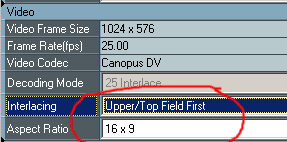 В закладке Source жмём кнопку Add и импортируем клип в проект.
В закладке Source жмём кнопку Add и импортируем клип в проект.
Внимательно проверяем на правильность его входные настройки. Часты случаи неверного интерпретирования очередности полей и соотношения сторон. В случае нахождения ошибок следует выставить верные параметры.
Если есть необходимость использовтаь внешний звуковой трек, то надо выбрать его в разделе Audio.
С основными предварительными настройками исходника покончено.
![]()
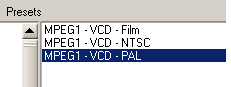 Переходим на закладку Target и жмём Add. Вот тут и начинается нечто интересное.
Переходим на закладку Target и жмём Add. Вот тут и начинается нечто интересное.
По умолчанию программа предложит нам на выбор заранее настроенные пресеты (Preset). Не знаю как будет у вас, но мне ещё ни разу ни один из них не подошёл, поэтому я выбираю ближайший подходящий по параметрамам и уже вручную довожу его настройки до нужных. Давайте наше видео зажмем в MPEG-1 с размерами 320 х 240 точек.
Максимально подходящий пресет для наших целей предлагает следующие параметры: MPEG1, VCD, 352 x 288, 25fps, 1150kbps, PAL, MPEG System Stream. НО! если выбрать его, то впоследствии изменить настройки разрешения на требуемые 320 х 240 у нас не получится, поэтому нам потребуется несколько другой подход.
![]()
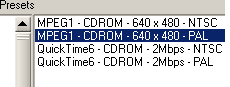 Зато порулить этими настройками нам даст пресет MPEG1, 640 x 480, PAL, 4Mbps, for CD-ROM. Правда... он не разрешит нам получить клип с полями, потому как параметр Interlacing у него залочен в Non, но в данном случае нам оно и надо, верно?
Зато порулить этими настройками нам даст пресет MPEG1, 640 x 480, PAL, 4Mbps, for CD-ROM. Правда... он не разрешит нам получить клип с полями, потому как параметр Interlacing у него залочен в Non, но в данном случае нам оно и надо, верно?
Выставляем желаемые параметры, я например выбираю такие. Настройки от раза к разу довольно стандартны, отличаются лишь разрешением выходного клипа и битрейтом. Поскольку этот пресет был написан под стандарт VCD и рассчитан на продолжительные фильмы, то в качестве типа битрейта в нём выбран переменный (VBR) - так больше войдёт на болванку и итоговое качество будет лучше. При продолжительных клипах (десятки минут) его можно таким и оставить, но на коротких толк от такой настройки отсутствует и всячески рекомендую использовать постоянный битрейт (CBR).
Мазохисты могут заюзать другой пресет, который даст полную свободу действий над выходным клипом.
![]()
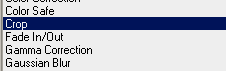 Если по краям кадра у вас присутствует мусор, который будет виден на экране компьютера, его можно обрезать. Делается это с помощью фильтра Crop. Двойной клик по Target выходного файла и перед вами откроется Advanced меню, в котором нужно выбрать закладку Video Filters. Вам нужен фильтр Crop.
Если по краям кадра у вас присутствует мусор, который будет виден на экране компьютера, его можно обрезать. Делается это с помощью фильтра Crop. Двойной клик по Target выходного файла и перед вами откроется Advanced меню, в котором нужно выбрать закладку Video Filters. Вам нужен фильтр Crop.
Стоит отметить, что этот-же фильтр можно применить аналогичным образом и в закладке Source, что в одних случаях необыкновенно усложняет, а в других - облегчает жизнь.
В открывшемся окне с помощью счетчиков выставьте требуемое количество отрезаемых с каждой стороны пикселей. Контролировать этот процесс можно сравнивая изображения между окнами Original и Result. Однако слишком увлекаться этим занятием не стоит, потому как чрезмерное отрезание пикселей при включенной функции Scale after Crop может привести искажениям и артефактам на изображении.
![]()
Это минимальный "среднестатистический" набор действий, которые могут потребоваться вам в работе. Если необходимы цветокоррекция, тримминг и удаления полей, то всё это потребует более вдумчивой работы над проектом. Но в любом случае, что и где искать вы теперь знаете.
Осталось перейти на закладку Convert и нажать одноимённую кнопку. Если вам повезёт, то после просчёта всё будет выглядеть так, как задумывалось.